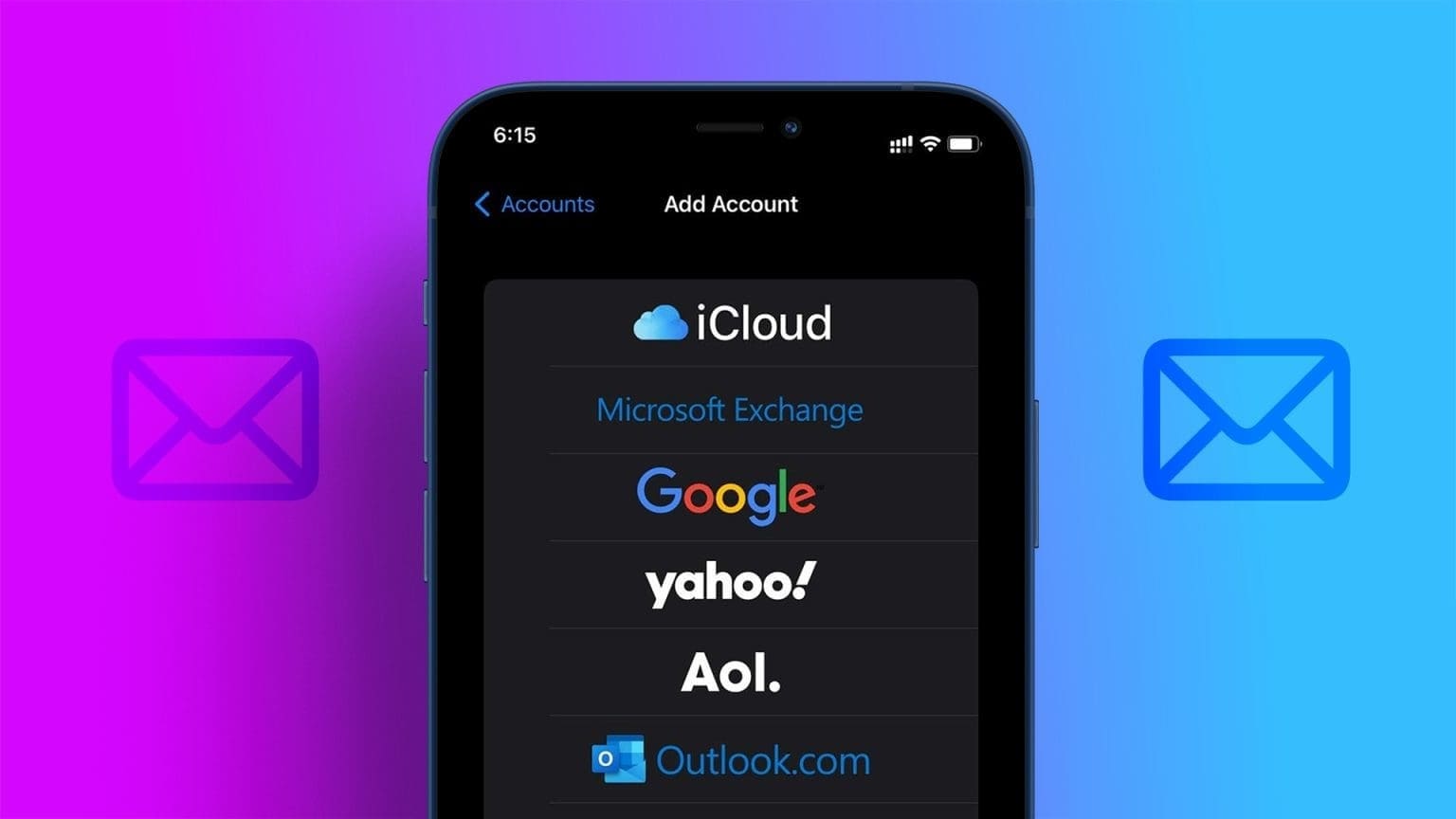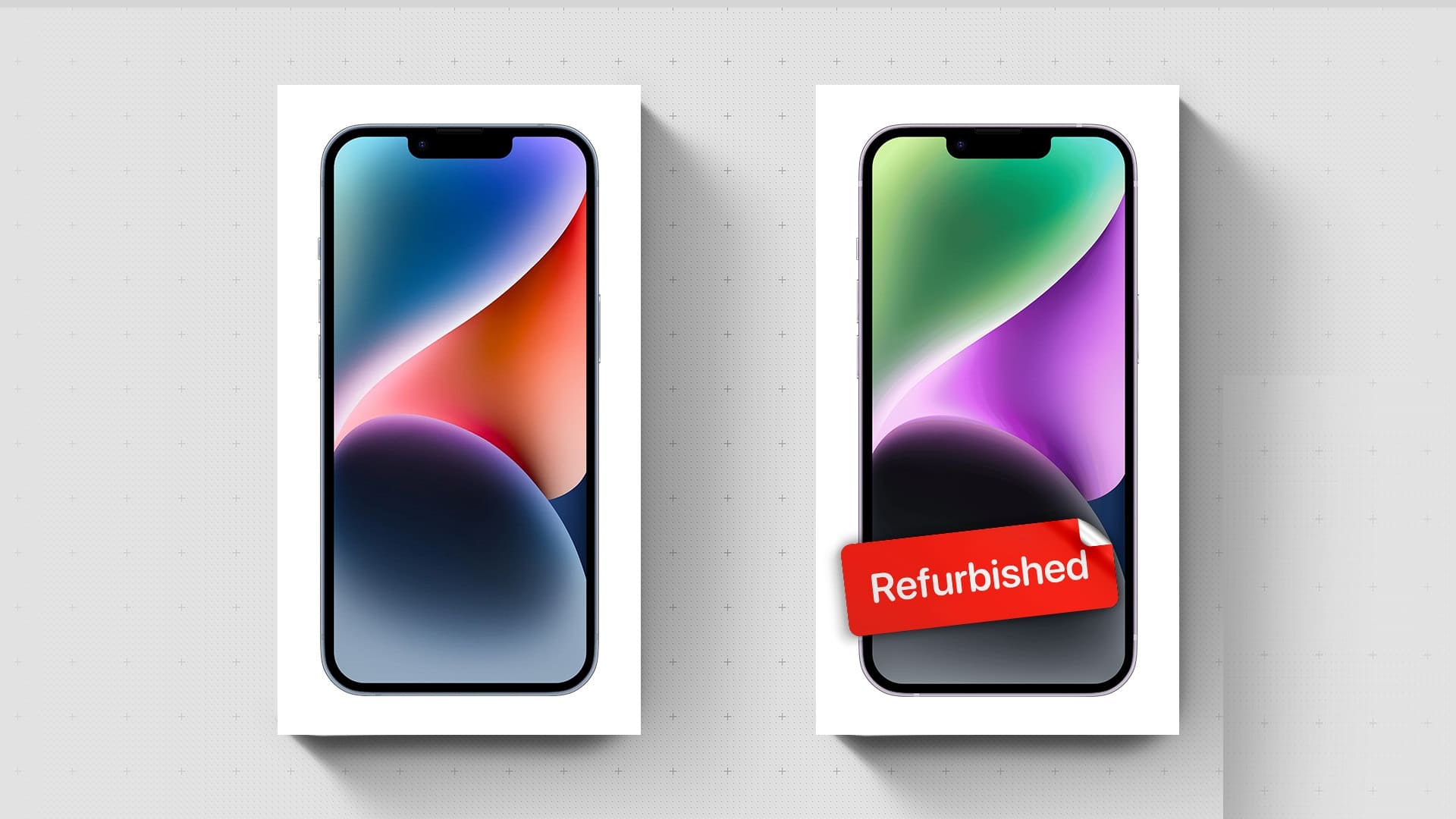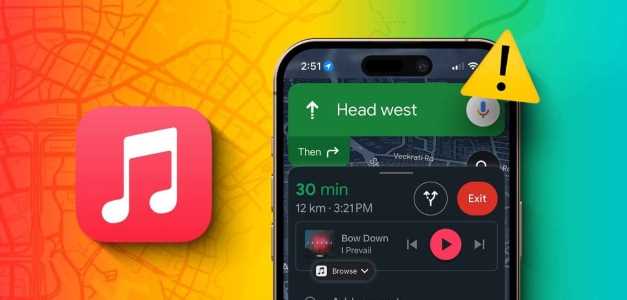アップデートを追加 ウォッチ7 Apple Watchは、テーブル上で多くの劇的な変化を遂げています。 いくつかの新しいトレーニングパスに加えて、AppleWatchにいくつかのスマートショートカットを追加できるようになりました。 時計は、携帯電話のショートカットアプリからショートカットを見つけます。 追加と操作が簡単です。 たとえば、自分の考えを直接Notesに追加したり、友人に簡単なメッセージを送信したりする必要がある場合は、ワンクリックでそれを行うことができます。

iPhoneにいくつかのショートカットがあれば、AppleWatchにショートカットを簡単に追加できます。 もちろん、これらのショートカットは時計で実行可能である必要があることに注意する必要があります。
手始めに、Shortcutsアプリは、条件付きコマンドを作成できるスタンドアロンアプリです。 トリガーを追加するだけで、残りはアプリが処理します。
ショートカットアプリにはいくつかの組み込みのショートカットがあり、独自のショートカットを追加できます ミックスに。 実験するのは楽しいです。 たとえば、次のようなクールな頭字語があります写真の詳細を見せてください 電話ギャラリーの画像をクリックすると。 セクシーですね。
それでは、その方法を見てみましょう。
AppleWatchにショートカットを追加する方法
前述のように、iPhoneにはすでにいくつかのショートカットが必要です。
ステップ 1: iPhoneでショートカットを開き、上部のXNUMXドットメニューをタップします。
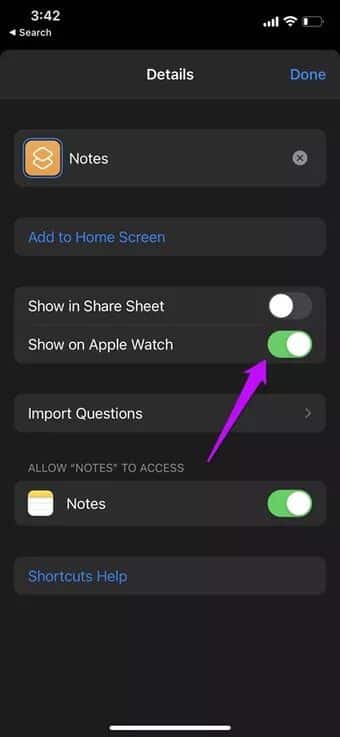
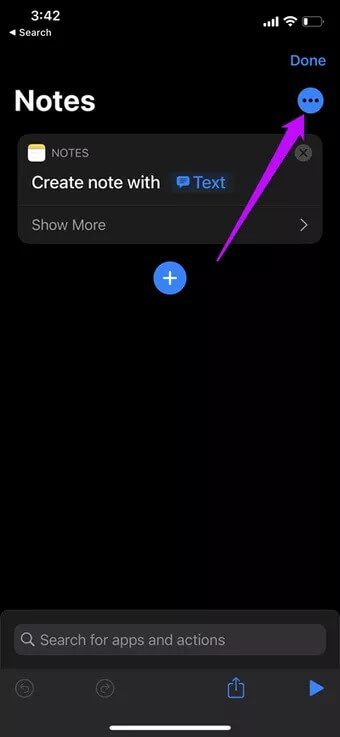
トグルキーAppleWatchに表示する。 これにより、上記のショートカットが時計に表示されます。
ステップ 2: さて、あなたの時計で、時計の文字盤を長押ししてタップします リリース 状況を調整するために彼女をプッシュします。

すべての特有の合併症が現れるまで右にスワイプします。
ステップ3: 合併症をタップし、リストからショートカットを選択します。

この時点で、時計は利用可能なすべてのショートカットを表示します。 あなたがしなければならないのは、ショートカットのXNUMXつを選択することです。 上記のショートカットは、AppleWatchの複雑な機能として追加されます。
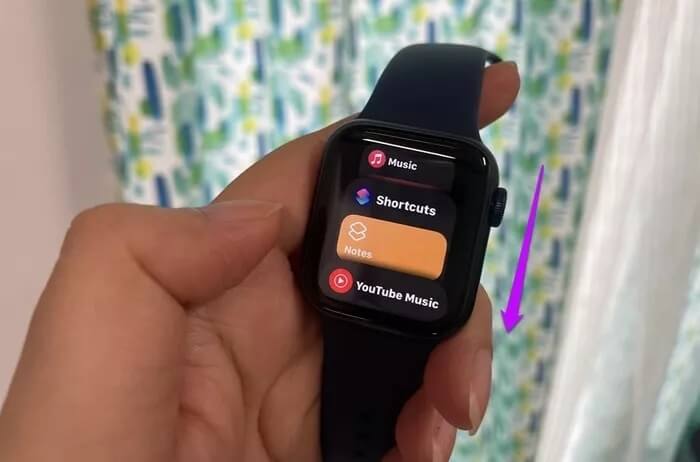
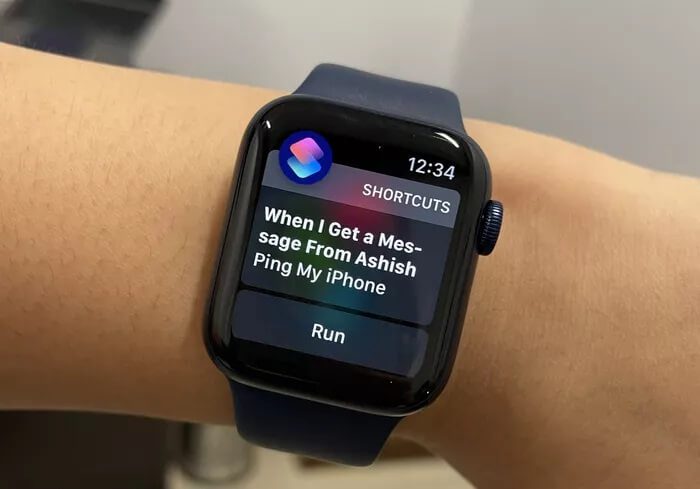
ただし、リングや心拍数分析などの他の重要な合併症に十分なスペースがない可能性があるため、すべてのショートカットをカスタム合併症として追加できない場合があります。
幸い、ショートカットを簡単にアクティブ化する方法があります。
サイドボタンを使用してIOSショートカットをアクティブ化する
このランチャーの利点は、すべてのショートカットを同時に表示できることです。 これにより、ニーズに最適なショートカットを柔軟に選択できます。
ただし、この時点で、時計で使用する予定のないショートカットがオフになっていることを確認する必要があります。 これにより、不要なスクロールを節約できます。
ステップ 1: 追加されたショートカットにアクセスするには、時計のサイドボタンをクリックし、ショートカットオプションが表示されるまでリューズを回転させます。
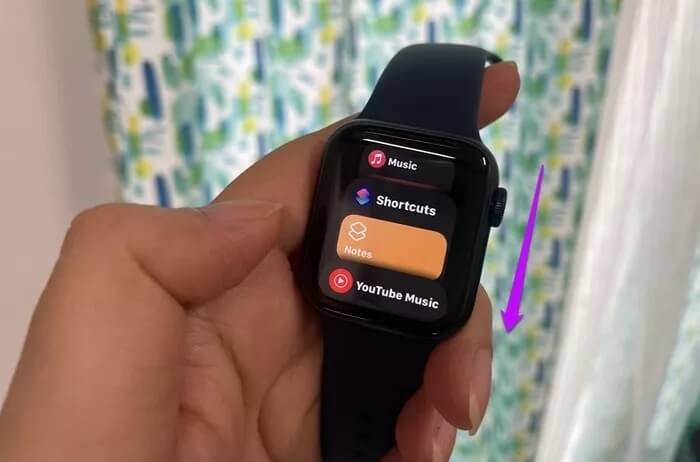
次に、ショートカットのXNUMXつをタップして起動します。 それでおしまい。

AppleWatchに自動化を追加する
ショートカットとは異なり、個人の自動化ルールを追加するのは簡単です。 現在、ShortcutsにはAppleWatchの自動化ルーチンの一部が含まれています。 実験するのが楽しいだけでなく、設定も簡単です。
ステップ 1: スマートフォンの[自動化]タブに移動し、トリガーを選択します。
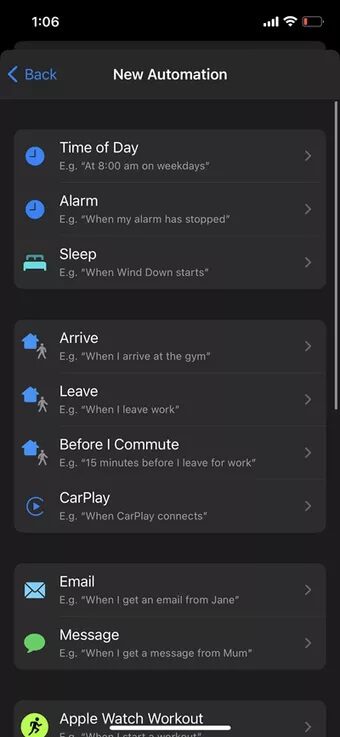
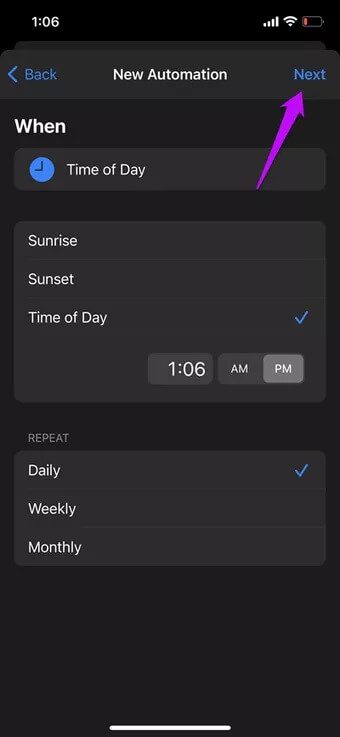
日付と時刻の詳細を入力したら、[次へ]ボタンをクリックします。
ステップ 2: [アクションの追加]をタップして、[ウォッチ]を検索します。 利用可能なすべての自動化が表示されます。 次に、アクションのXNUMXつを選択して、[次へ]をクリックします。
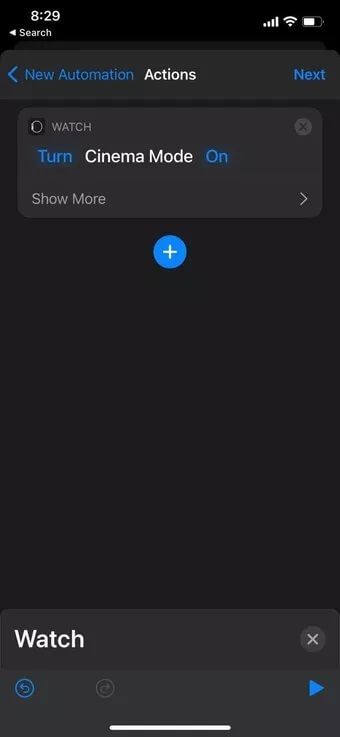
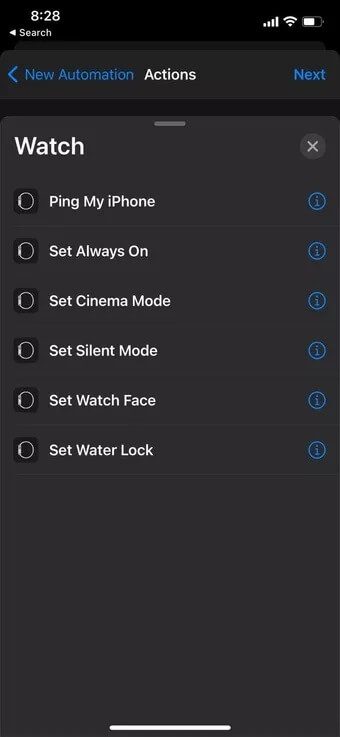
この時点で、「再生前に確認」トグルを無効にすることを選択できます。 [完了]ボタンをクリックして設定を保存します。 今、あなたがしなければならないのは自動化をテストすることだけです。
メッセージを受信したときや特定の時間に特定のウォッチフェイスに切り替えたときにAppleWatchがiPhoneにpingを送信するなど、いくつかの自動化をテストしました。 そして、それらはすべて完璧に機能しました。
Automation Shortcutsには、専用のAppleWatchWorkoutランチャーもあります。 それを使用することにより、あなたはすることができます 曲/ポッドキャストを再生する または、連絡先リストの誰かがワークアウトを検出したときにメッセージを送信します。
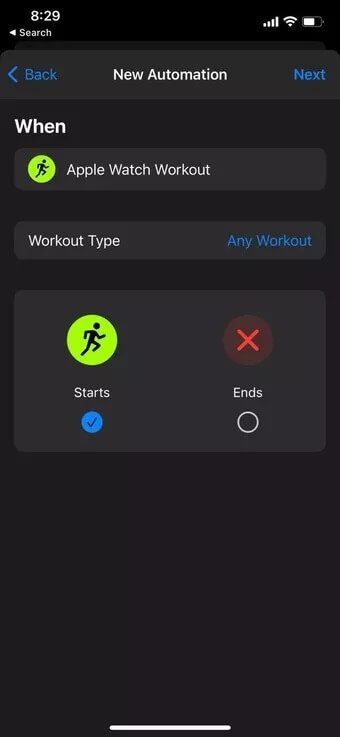
残念ながら、演習を開始したときに再生するように設定したときに、AppleMusicの曲を再生できませんでした。
よりスマートな方法を取る
自動化とルーチンは、その日の新しいフレーバーです。 また、リソースがある場合は、手首のスマートウォッチであろうとポーチのスマート照明であろうと、それらのリソースを最大限に活用する必要があります。
ただし、ショートカットは、時計で頻繁に行うすべてのことに対するワンクリックソリューションです。